Konfiguratu Microsoft Teams markagailua
Microsoft Teams dialer-ek saltzaileek Teams deiak egiten laguntzen die bezeroei zuzenean Dynamics 365 Sales-etik.
Oharra
Teams markatzaile ere gaitu dezakezu konfigurazio azkar baten bidez (Dynamics 365 Sales Enterprise lizentziarekin). Informazio gehiago: Microsoft Teams deiak Elkarrizketen inguruko adimena-rekin
Lizentzia eta rol baldintzak
| Eskakizun mota | Izan behar duzu |
|---|---|
| Lizentzia | Dynamics 365 Sales Premium, Dynamics 365 Sales Enterprise edo Dynamics 365 Sales Professional Informazio gehiago: Dynamics 365 Sales prezioak |
| Segurtasun-eginkizunak | Sistemaren administratzailea Informazio gehiago: Salmentetarako aurredefinitutako segurtasun-rolak |
Nola konfiguratu markatzailea?
Administratzaile gisa, Microsoft Teams markagailua konfiguratu behar duzu saltzaileek Dynamics 365-tik deiak egin eta jaso ditzaten.
Berrikusi aurrebaldintzak
Ziurtatu baldintza hauek betetzen dituzula Salmenten atala aplikazioan Microsoft Teams markagailua konfiguratu aurretik:
Microsoft Teamserabiltzeko lizentzia. Lortu informazio gehiago Microsoft Teams gehigarrien lizentziari buruz.
Telefono-sistema instalatuta eta konfiguratuta, erabiltzeko lizentzia balioduna duena. Lortu informazio gehiago telefono-sistema bat konfiguratzeari buruz.
Baliozko telefono-sare publikoa (PSTN) konexioa Teams dei-plan baten bidez, zure PSTN operadore propioa edo bideratze zuzenaren bidez. Lortu informazio gehiago PSTN konexio-aukerei buruz.
Esleitutako telefono-zenbaki bat. Lortu informazio gehiago zure erakundeko telefono-zenbakiak kudeatzeko moduari buruz.
Gainera, baimen hauek eman behar dizkiezu zure erabiltzaileei:
Markagailua segurtasun-eginkizun zehatzetarako gaitzeko asmoa baduzu, ziurtatu markatzailea atzitu behar duten erabiltzaileek segurtasun-funtzio horietako bat esleituta dutela. Lortu informazio gehiago erabiltzaileei segurtasun-rolak esleitzeari buruz.
Ziurtatu Teams markatzaile-ra sartuko diren erabiltzaileen segurtasun-rolek irakurtzeko pribilegioak dituztela erregistro hauetarako:
- Oinarrizko Erregistroak fitxan, irakurtzeko sarbidea Oharra
- Entitate pertsonalizatuak fitxan, irakurtzeko sarbidea Teams markatzaile Administratzailearen ezarpenetarako
Pribilegioak egiaztatzeko eta segurtasun-funtzio bat editatzeari buruzko informazio gehiago lortzeko, ikus Editatu segurtasun-funtzio bat.
Oharra
Microsoft Teams markatzailea gaitzen duzunean, Dynamics 365-en kanal-integrazioaren marko bidez Dynamics 365 aplikaziora konektatuta dauden beste telefonia sistemak funtzionatzeari utziko diote Teams markatzaile gaituta duten erabiltzaileentzat. Administratzaile gisa, telefono-sistema desaktibatu edo ezaba dezakezu Channel Integration Framework aplikazioan.
Konfiguratu markagailua
Salmenten atala aplikazioan, joan Aplikazioaren ezarpenakra eta Ezarpen orokorrak atalean, hautatu Taldeen deiak.
Oharra
Sales Professional bezeroa bazara, erantsi parametro hauek Dynamics 365 org URLari Teams deien konfigurazio orria irekitzeko:
pagetype=control&controlName=MscrmControls.TeamsDialerSettings.DialerSettingsHostControlAdibidea:
https://contoso.crm.dynamics.com/main.aspx?pagetype=control&controlName=MscrmControls.TeamsDialerSettings.DialerSettingsHostControlBestela, konfigurazio orria gehi dezakezu Sales Professional aplikazioaren gune-mapan azpieremu bat gehituz.
Aktibatu Taldeen deiak.
Lehenespenez, aukera hauek aktibatuta daude:
Erantzun sarrerako deiei Dynamics 365-en
Saltzaileek Teams deiak jasotzeko aukera ematen die Dynamics 365 Sales-en. Desaktibatzen baduzu, saltzaileek Dynamics 365-tik soilik egin ditzakete Teams-eko irteerako deiak.
Barne deiak Teams aplikazioan soilik joko du, ez Dynamics 365-en
Barneko erabiltzaileen deiak ez direla joko eta ez dutela jarraipena egingo adierazten du Dynamics 365-en. Kasu honetan, kanpoko kontaktuen deiak joko du Dynamics 365-en eta barne-deiak Teams-en soilik. Marka dezakezu kontrol-laukia saltzaileek Dynamics 365-en kanpoko zein barne-deiak jasotzea nahi baduzu.
Erakutsi galdutako deiak Dynamics 365 aplikazioko jakinarazpen zentroan
Galdutako deiak ikusteko aukera ematen die saltzaileek Dynamics 365 aplikazioko jakinarazpen zentroan. Eginbide hau gaitu aurretik, burutu ekintza hauek:
- Baimendu aplikazioko jakinarazpenak aplikaziorako.
- Eman irakurtzeko baimenak Jakinarazpena entitateari Entitate pertsonalizatua fitxan, ikusi behar diren segurtasun-eginkizunetarako. jakinarazpenak.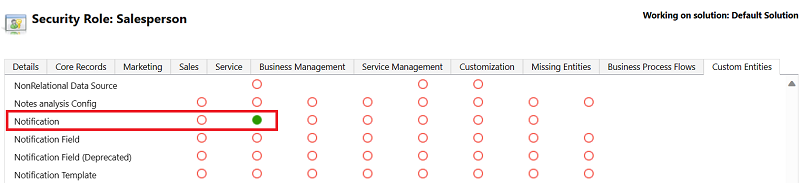
Transferitu deiak (aurreargitalpen)
[Sekzio hau aurrebertsioaren dokumentazioa da eta aldaketak jasan ditzake.]
Garrantzitsua da
- Hau aurreikuspen-eginbidea da.
- Aurrebista-eginbideak ez daude ekoizpenerako diseinatuta, eta funtzionalitate murriztua izan dezakete. Eginbide hauek erabilera-baldintza osagarrien mende daude, eta kaleratze ofizial bat baino lehen eskuragarri daude, bezeroek atzitu ahal izateko eta iritzia emateko.
Saltzaileek Teams dei bat beste lankide bati edo bere telefono-zenbakiari transferitzeko aukera ematen die, zuzenean edo hartzaileak kontsultatu ondoren.
Informazio gehiago:
Transferitu Teams dei bat (aurreargitalpen)
Kontsultatu eta transferitu Teams dei bat (aurreargitalpen)
segurtasun-funtzio atalean, hautatu aukera hauetako bat erabiltzaileei Microsoft Teams markagailura sartzeko baimenak emateko.
Aukera Deskribapenak Segurtasun-funtzio guztiak Segurtasun-eginkizun guztiei Microsoft Teams markagailura sartzeko aukera ematen die. Segurtasun-funtzio zehatzak Hautatutako segurtasun-rolei soilik Microsoft Teams markagailura sartzeko baimena ematen die.
Oharra: Ziurtatu hautatu dituzun segurtasun-eginkizunak erroko negozio-unitatearekin (negozio-unitate-hierarkiaren goiko maila) lotuta daudela. Bestela, erabiltzaileek ez dute Teams markatzaile ikusiko Salmenten atala aplikazioan. Informazio gehiago: Sortu edo editatu negozio-unitateak
Hautatu Aukera aurreratuak, eta Hautatu aplikazioa gotibeherako zerrendan, hautatu nahi dituzun aplikazioak. jarri markatzailea eskuragarri. Lehenespenez, Salmenten atala hautatuta dago.
Oharra
Teams markatzaile ez da onartzen Dynamics 365 oihal aplikazioetarako.
(Aukerakoa) Gaitu deien grabaketa eta lortu denbora errealeko transkripzioa eta xehetasunak Elkarrizketen inguruko adimena bidez:
- Aktibatu denbora errealeko transkripzioa eta xehetasunak-rekin grabatzea.
- Hautatu grabazioa gaitu nahi dituzun segurtasun-funtzioak.
- Hautatu Joan Elkarrizketen inguruko adimena ezarpen aurreratuetara deien grabaketarekin lotutako aukera gehiago konfiguratzeko, jarraitzeko gako-hitza, deien laburpen eta abar. Informazio gehiago lortzeko, ikusi Elkarrizketen inguruko adimena aplikazioan lehen exekuzioaren konfigurazioa.
Gorde eta argitaratu konfigurazioa.
Berrespen mezu bat bistaratzen da eta Microsoft Teams markagailua zure erakundean gaituta dago hautatutako aplikazioan hautatutako segurtasun roletarako.
Oharra
- Konfigurazio orria freskatu behar duzu aldaketak aplikazioan erabilgarri egon daitezen. Erabiltzaileek orria freskatu behar dute markatzailea ikusteko.
- Markagailua ez bada agertzen zuk gehitu duzun aplikazio pertsonalizatu batean, kendu aplikaziotik, gorde aldaketak eta gehitu berriro markatzailea.
- Markagailua ez da onartzen entitate pertsonalizatuetarako. Telefonoaren ikonoa entitate pertsonalizatuen inprimakietan agertzen den arren, markatzaileak ez du funtzionatzen.
Ezin dituzu aukerak aurkitu aplikazioan?
Hiru aukera daude:
- Ez duzu beharrezko lizentzia edo rola.
- Administratzaileak ez du aktibatu eginbidea.
- Erakundea aplikazio pertsonalizatu bat erabiltzen ari da. Jarri harremanetan administratzailearekin eman beharreko urrats zehatzei buruz jakiteko. Artikulu honetan deskribatzen diren urratsak Salmenten atalaren eta Sales Professional aplikazio integratuetarako dira zehazki.
Ikusi ere
Microsoft Teams integrazioa
Deitu erabiliz Microsoft Teams
Deitu bezero bati
Ikusi eta ulertu deien laburpen orriak
Oharrak
Laster erabilgarri: 2024an, GitHub-eko arazoak edukiari buruzko oharrak bidaltzeko mekanismo gisa kenduko dugu apurka-apurka, eta oharrak bidaltzeko sistema berri batekin ordeztuko. Informazio gehiagorako, ikusi: https://aka.ms/ContentUserFeedback.
Bidali eta ikusi honi buruzko oharrak: